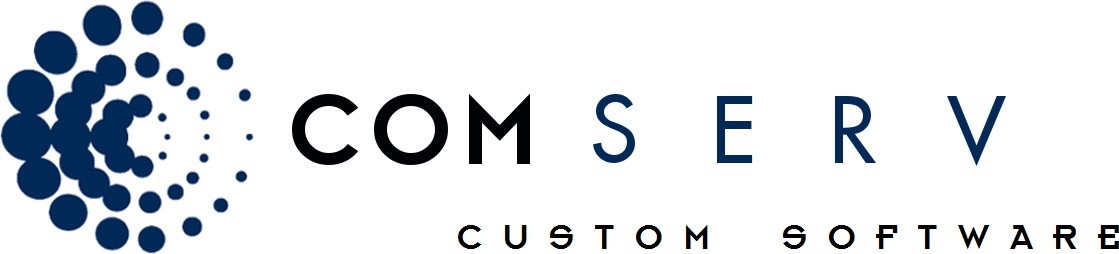Mit der Schaltfläche ![]() fügen Sie die Adresse in eine Excel-Tabelle ein, welche automatisch gespeichert wird und unter Kontakte/History leicht auffindbar und mit Doppelklick wieder aufrufbar ist.
fügen Sie die Adresse in eine Excel-Tabelle ein, welche automatisch gespeichert wird und unter Kontakte/History leicht auffindbar und mit Doppelklick wieder aufrufbar ist.
Folgender Dialog wird angezeigt:
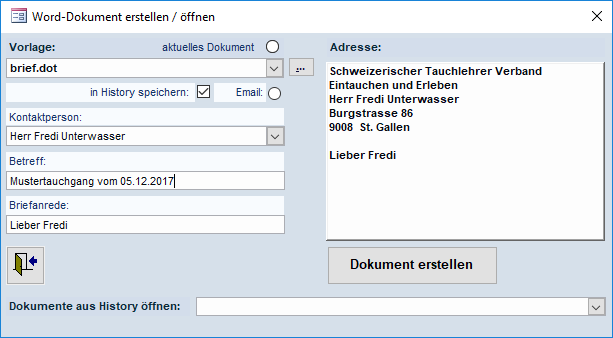
Bestimmen Sie in der Auswahlliste Vorlage die gewünschte Tabellenvorlage oder das aktuelle Dokument als Ziel. Falls Sie die aktuelle Tabelle als Ziel bestimmen, muss sich der Cursor in Excel an der Stelle befinden an der die Adresse eingefügt werden soll.
Doppelklicken Sie auf das gewünschte Adressenformat, um die Adresse in die Excel-Tabelle zu übernehmen.
Wenn die Option in History speichern nicht ausgeschaltet wurde, wird das Dokument automatisch unter der Kontakt-Nr. gespeichert.
Die auf diese Art gespeicherten Dokumente sind beim nächsten Aufruf des Dialogs in der Auswahlliste Tabelle aus History öffnen ersichtlich. Beim wählen eines Dokumentes in dieser Auswahlliste wird dieses automatisch in Word geöffnet.
Unter Kontakte/History werden diese Dokumente als Tabelle aufgeführt. Mit einem Doppelklick auf Grund/Ergebnis wird das Dokument in Word geöffnet.
Beim Löschen eines Kontaktes mit der Kontakt-Art Tabelle wird die dazugehörende Datei nach einer Sicherheitsabfrage automatisch gelöscht.
Tabellenvorlagen
Aufgelistet werden alle Excel-Vorlagen im ComSell-Vorlagenverzeichnis. Sie können die mitgelieferte Vorlage zinsensaldo.xlt um beliebige eigene Vorlagen ergänzen.
Um das korrekte Einfügen der Adresse in Excel-Tabellen zu ermöglichen, muss die Vorlage folgende Texte beinhalten, welche (falls Vorhanden) beim Erstellen des Dokuments durch die entsprechenden Angaben ersetzt werden:
Adresse wird durch die gewählte Adresse ersetzt.
Betreff wird durch vom Benutzer eingegebenen Betreff ersetzt. Der Betreff wird unter Kontakte/History als Grund/Ergebnis aufgeführt
Sehr geehrte wird durch die gewählte Briefanrede ersetzt.
Visum wird durch das Visum des aktuellen Mitarbeiters ersetzt.
Unterschrift wird durch den Namen des aktuell im System angemeldeten Mitarbeiters ersetzt.
Formatieren Sie die obengenannten Text-Suchmarken mit der Zeichen- und Absatzformatierung die Sie für diese Zeilen vorgesehen haben.